小编教你win10怎么取消登陆密码
- 分类:win10 发布时间: 2017年10月27日 06:00:28
使用上新版win10的用户肯定又在纠结登录密码的问题了,设置开机登录密码是为了安全,但是很麻烦,会影响我们的一些正常操作进程,那么win10怎么取消登陆密码呢?可能会设置登录密码的人不一定知道该怎么取消登陆密码,下面,小编就跟大分享家取消win10登陆密码的操作方法。
开机密码是用户为了保证自己电脑信息安全而设置的屏障,由于安装微软新出的Win10系统,很多用户发现Win10开机输入密码显得比较麻烦,想要取消掉。但是一些电脑新手不知道该怎么去取消win10登陆密码,现在,小编就给大家演示一遍取消win10登陆密码的操作流程。
win10取消登陆密码图文操作
按“win + R ”组合键,打开运行
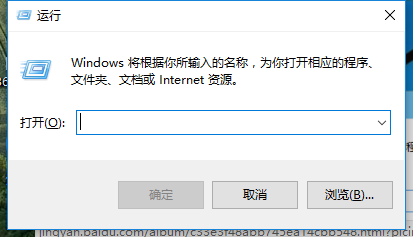
win10(图1)
在运行对话框里输入:netplwiz,点击确定。
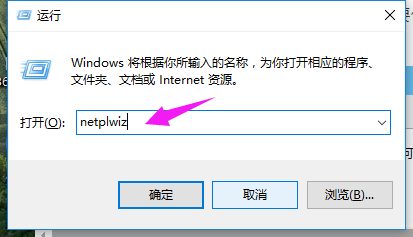
win10(图2)
可以看到“要使用本计算机,用户必须输入用户名和密码”被勾选中了
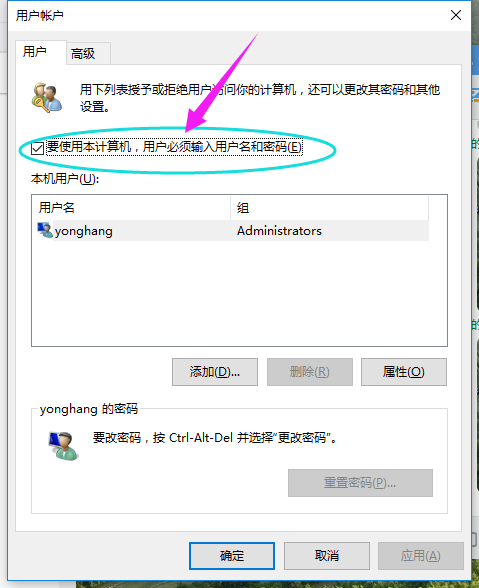
win10(图3)
将前面的勾勾去掉,然后点击应用。
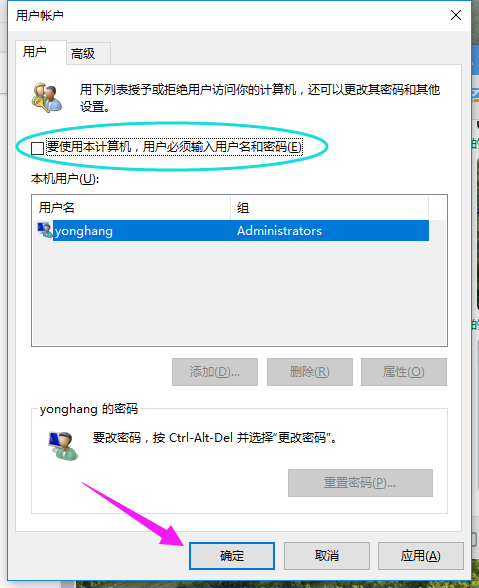
win10(图4)
弹出自动登录对话框验证权限,输入用户名和密码点击确定,下次开机登录时就不需要密码了。
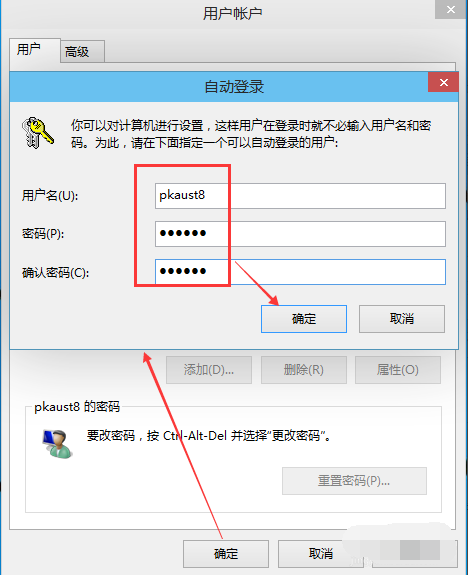
win10(图5)
以上就是取消win10登陆密码的操作流程了,可以试着操作一下哦,又可以获得一个技能,有其它教程需要的可以在“Windows 10系统之家”的官网上查阅。
猜您喜欢
- 开始菜单和cortana无法工作,详细教您W..2018/06/08
- win10安全模式怎么进入的教程..2022/01/15
- win10官网安装下载2017/09/15
- u盘怎么装系统win10步骤教程..2022/07/21
- win10激活码在哪里看的详细介绍..2021/06/05
- win10专业版和企业版的区别有哪些..2022/04/11
相关推荐
- 笔记本电脑win10系统重装的步骤教程.. 2021-10-29
- win10电脑无法正常重启怎么解决.. 2021-04-23
- win10电脑配置怎么看参数 2022-06-11
- 提示win10电脑遇到问题怎么办.. 2020-01-04
- win10字体模糊,详细教您win10字体模糊.. 2018-08-15
- win10 bios设置u盘启动步骤教程.. 2022-01-26




 粤公网安备 44130202001059号
粤公网安备 44130202001059号